Eingabe-Eigenschaftsgruppen in Automation Assembler enthalten normalerweise zugehörige Einstellungen, die der Benutzer eingeben oder auswählen kann. Sie können auch schreibgeschützte Werte enthalten, die vom Cloud-Vorlagendesign benötigt werden.
Erstellen der Eingabe-Eigenschaftsgruppe
- Navigieren Sie zu und klicken Sie dann auf Neue Eigenschaftsgruppe.
- Wählen Sie Eingabewerte aus.
- Benennen und beschreiben Sie die neue Eigenschaftsgruppe.
Name Eigenschaftsgruppennamen müssen innerhalb einer bestimmten Organisation eindeutig sein. Es sind nur Buchstaben, Ziffern und Unterstriche zulässig. Anzeigename Fügen Sie eine Überschrift für die gesamte Gruppe der Eigenschaften hinzu, die im Anforderungsformular angezeigt wird. Beschreibung Erklären Sie, wofür diese Gruppen von Eigenschaften vorgesehen ist. Scope Legen Sie fest, ob ein Administrator die Eigenschaftsgruppe mit der gesamten Organisation gemeinsam nutzen kann. Andernfalls kann nur ein Projekt auf die Eigenschaftsgruppe zugreifen.
Obwohl Sie immer Eigenschaften in der Gruppe hinzufügen oder ändern können, ist der Geltungsbereich dauerhaft und kann nicht zu einem späteren Zeitpunkt geändert werden.
Projekt Wenn sich der Geltungsbereich nur auf Projekte bezieht, kann dieses Projekt auf die Eigenschaftsgruppe zugreifen. - Um der Gruppe eine Eigenschaft hinzuzufügen, klicken Sie auf Neue Eigenschaft.
Der Bereich für das Hinzufügen einer neuen Eigenschaft ist der Registerkarte „Eingaben“ des Code-Editors der Automation Assembler-Designseite sehr ähnlich.
Name Frei formulierter Name für die einzelne Eigenschaft. Es sind nur Buchstaben, Ziffern und Unterstriche zulässig. Anzeigename Fügen Sie den Namen einer einzelnen Eigenschaft hinzu, die im Anforderungsformular angezeigt werden soll. Typ Zeichenfolge, Ganzzahl, Zahl, boolescher Wert (T/F), Objekt oder Array. Standardwert Voreingestellter Werteintrag, der im Anforderungsformular angezeigt wird.
Das Vorhandensein von Standardwerten wirkt sich darauf aus, ob die Eingabe optional oder notwendig ist. Weitere Informationen finden Sie unter Benutzereingabe in VMware Aria Automation-Anforderungen.
Verschlüsselt Wenn diese Option ausgewählt ist, wird der Wert bei der Eingabe in das Anforderungsformular und in der nachfolgenden Bereitstellung verdeckt. Verschlüsselte Eigenschaften können nicht über einen Standardwert verfügen. Schreibgeschützt Ein nicht bearbeitbarer, aber sichtbarer Wert im Anforderungsformular. Erfordert einen Standardwert. Weitere Optionen Optionen, die je nach Eigenschaftstyp variieren. Erweitern Sie das Dropdown-Menü, fügen Sie zusätzliche Einstellungen hinzu und klicken Sie auf Erstellen. Im folgenden Beispiel stellt die hinzugefügte Eigenschaft das Betriebssystem-Image dar, und der anfordernde Benutzer kann aus zwei Optionen auswählen.
Hinweis: Die in der Beispielabbildung angezeigten Betriebssysteme müssen bereits Teil der konfigurierten Automation Assembler-Infrastruktur sein.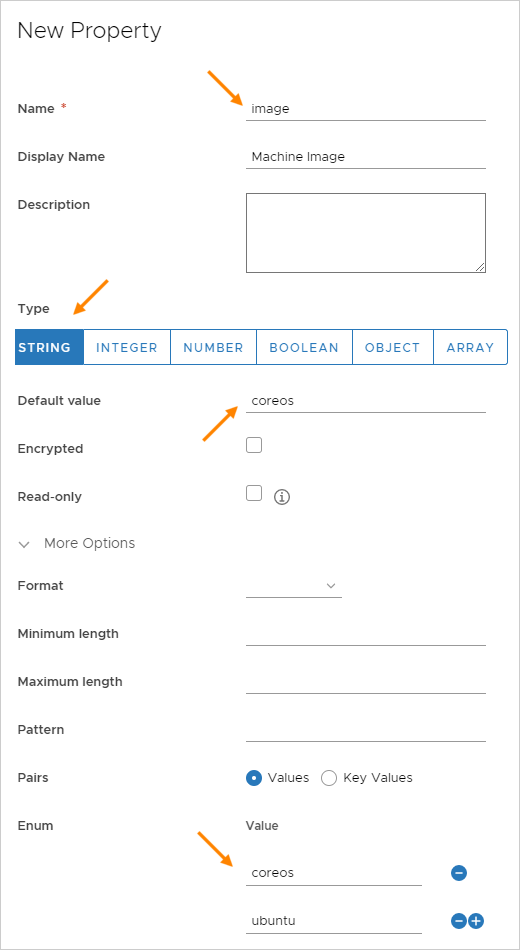
- Fügen Sie der Gruppe weitere Eigenschaften hinzu und klicken Sie auf Speichern, wenn Sie fertig sind.
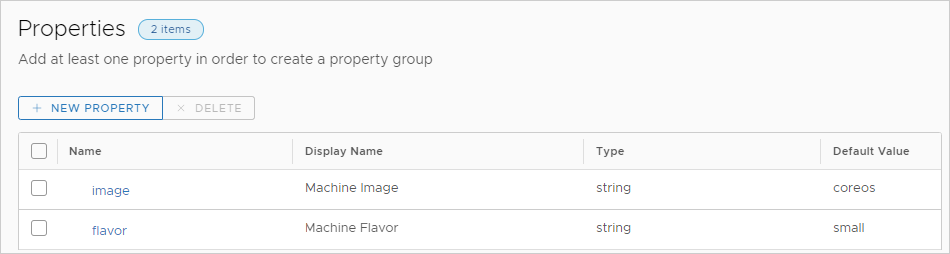
Hinzufügen der Eigenschaftsgruppe zu Cloud-Vorlageneingaben
Selbst bei einer langen Liste von Eigenschaftseingaben müssen Sie nur die Eigenschaftsgruppe hinzufügen, um alle Eingaben zum Bestandteil des Anforderungsformulars zu machen.
- Klicken Sie auf der Cloud-Vorlagendesignseite über dem Bearbeitungsbereich auf der rechten Seite auf die Registerkarte Eingaben.
- Klicken Sie auf Neue Cloud-Vorlageneingabe.
- Benennen und beschreiben Sie die Eigenschaftsgruppe.
Name Geben Sie einen Namen ein, der dem zuvor erstellten Namen der Eigenschaftsgruppe ähnelt. Anzeigename Geben Sie dieselbe Überschrift ein, die Sie zuvor für die gesamte Gruppe von Eigenschaften erstellt haben, die im Anforderungsformular angezeigt wird. Typ Wählen Sie Objekt aus. Objekttyp Wählen Sie Eigenschaftsgruppe aus. Liste der Eigenschaftsgruppen Wählen Sie die gewünschte Eigenschaftsgruppe aus. Es werden nur Eigenschaftsgruppen angezeigt, die erstellt wurden und für Ihr Projekt verfügbar sind. Beachten Sie, dass keine Konstanten-Eigenschaftsgruppen angezeigt werden. 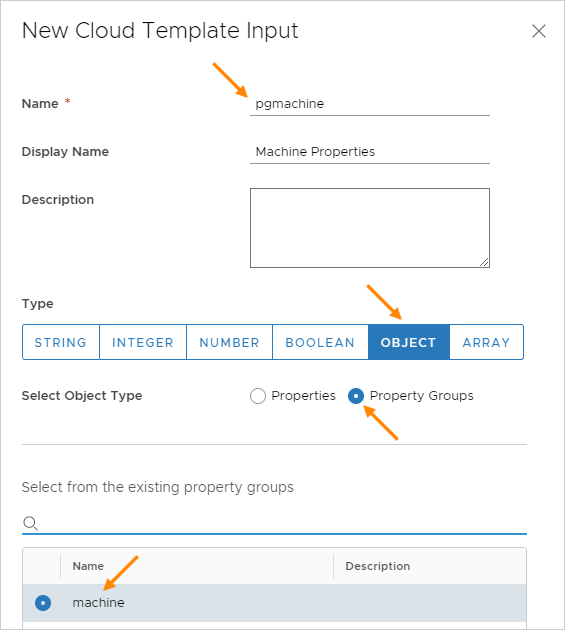
- Klicken Sie auf Erstellen.
Mit dem Vorgang wird Cloud-Vorlagencode für Eingaben erstellt, die dem folgenden Beispiel ähneln.
inputs:
pgmachine:
type: object
title: Machine Properties
$ref: /ref/property-groups/machine
pgrequester:
type: object
title: Requester Details
$ref: /ref/property-groups/requesterDetails
Sie können den Code auch direkt in die Automation Assembler-Designseite eingeben und die automatische Eingabe nutzen, während Sie $ref: /ref/p... in den Code-Editor eingeben.
Binden von Cloud-Vorlagenressourcen an die Eigenschaftsgruppe
Um die Eingabewerte der Eigenschaftsgruppe zu nutzen, fügen Sie Bindungen unter der Ressource hinzu.
Je nachdem, welche Art von Werten in einer Eigenschaftsgruppe angezeigt werden, können Sie einzeln auf diese verweisen. Sie können sie getrennt, nach Eigenschaftsgruppenname und Eigenschaftsname, eingeben.
resources:
Cloud_Machine_1:
type: Cloud.Machine
properties:
image: '${input.pgmachine.image}'
flavor: '${input.pgmachine.flavor}'
Sie können einer Ressource auch schnell einen vollständigen Satz von Werten hinzufügen, indem Sie auf eine ganze Eigenschaftsgruppe verweisen.
resources:
Cloud_Machine_1:
type: Cloud.Machine
properties:
requester: '${input.pgrequester}'
Vollständiger Code
Wenn Sie die Eingaben und die Angabe der Ressourcen abgeschlossen haben, ähnelt der fertige Code dem folgenden Beispiel.
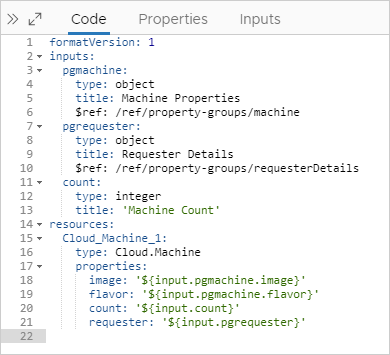
Bei der Bereitstellungsanforderung werden Ihre Eigenschaftsgruppen dem anfordernden Benutzer zur Vervollständigung angezeigt.
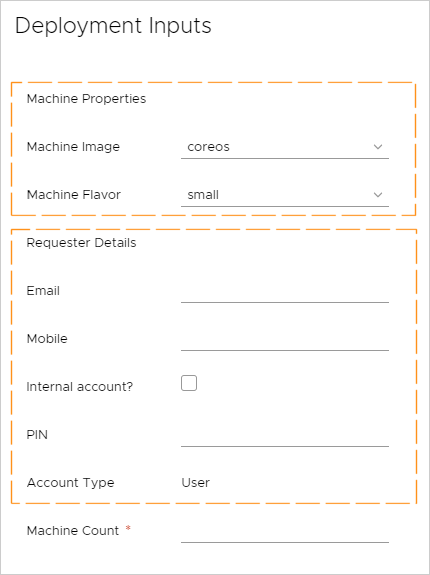
Eigenschaftsgruppen im benutzerdefinierten Automation Service Broker-Formular-Editor
Eigenschaftsgruppen können nicht wie andere Felder im Designer für benutzerdefinierte Formulare bearbeitet werden.
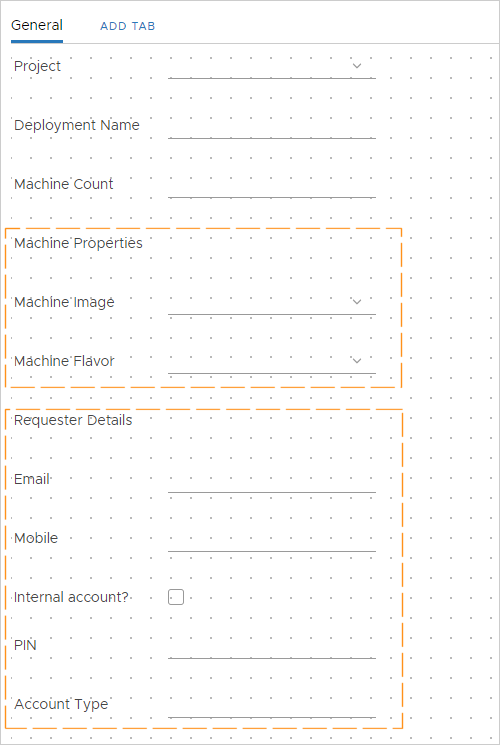
Weitere Informationen finden Sie unter Anpassen eines Symbols und eines Anforderungsformulars für Automation Service Broker.